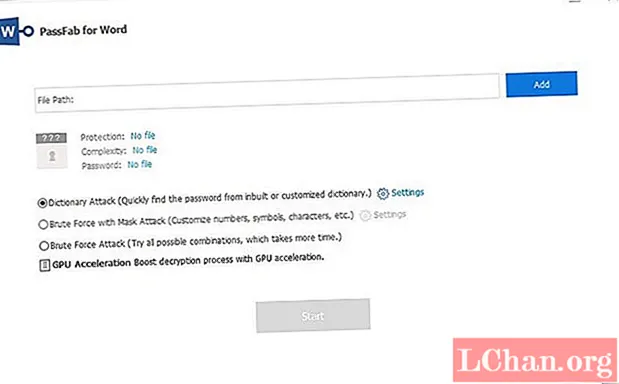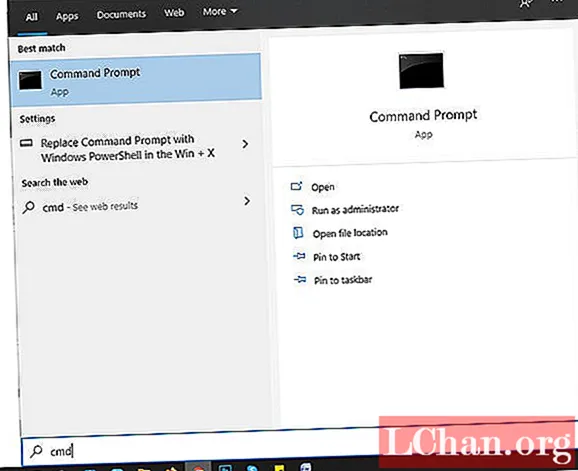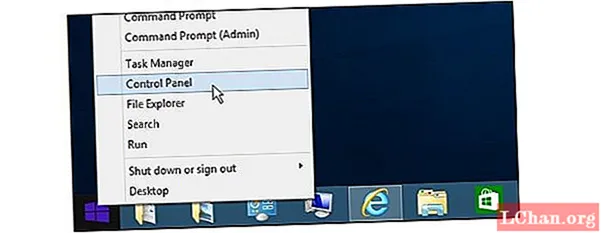Содержание
- 01. Журнальная сетка.
- 02. Ведущие правила
- 03. Сеточная математика.
- 04. Визуальный подход
- 05. Округление в большую или меньшую сторону
- 06. Применение вашей сетки
- 07. Составная сетка
- 08. Еще математика
- 09. Метод проб и ошибок
- 10. Все правильно
- 11. Верхнее и нижнее поля.
- 12. Создание нескольких мастер-страниц
Чтобы создать идеальную сетку, нужно немного спланировать, но на этот раз стоит потратить время, так как это может улучшить ваш дизайн, придав ему сбалансированность. Даже базовые сетки могут помочь придать согласованность многостраничному документу, давая структуру страниц и предоставляя вам направляющие для выравнивания текста и других элементов. И хорошо спланированная сетка никоим образом не должна ограничивать ваше творчество.
В этом руководстве по рабочему процессу я объясню процессы, которые использую для создания сеток для журналов. Главное, что нужно помнить при использовании сетки, - это то, что она предназначена для справки и в качестве руководства - иногда правила могут быть нарушены.
01. Журнальная сетка.

Во-первых, вам нужно использовать некоторые базовые математические вычисления, чтобы разработать сетку документа, которая идеально соответствует ширине вашей страницы. Создайте новый документ с нестандартным размером страницы 222x300 мм - стандартным обрезным размером журнала. Затем выберите «Разворот страницы» и добавьте 3 мм под обрез со всех сторон.
02. Ведущие правила

После того, как вы выбрали стиль основного текста, вы можете использовать эти данные для расчета своей сетки. Преобразуйте расстояние между точками в миллиметры, нарисовав прямоугольник и указав размер точки в поле высоты или ширины на панели управления. InDesign преобразует размер точки в единицы, установленные по умолчанию.
03. Сеточная математика.

Теперь разделите ширину вашей страницы на размер интервала (в миллиметрах). Результат будет равен количеству квадратов сетки по ширине вашей страницы. Округлите до ближайшего целого числа и разделите это число на ширину страницы. Результатом будет новое ведущее измерение.
04. Визуальный подход

Вы также можете сделать это визуально. Нарисуйте текстовый фрейм, соответствующий ширине вашей страницы, и заполните его стилизованным текстом-заполнителем. Разделите ширину страницы на количество строк текста во фрейме, чтобы получить новое значение интерлиньяжа, которое вам нужно будет применить к документу и базовой сетке.
05. Округление в большую или меньшую сторону

Округлите полученное значение в большую или меньшую сторону до ближайшего целого числа и разделите ширину страницы на это число (222 мм / 55 = 4,036), чтобы получить новое значение интерлиньяжа, которое вам нужно будет применить к вашему документу и базовой сетке. Помните, что InDesign распознает только три цифры после десятичной точки.
06. Применение вашей сетки

Откройте «Настройки» и выберите «Сетки». Введите новое значение интерлиньяжа в поле «Приращение каждые» в разделе «Базовая сетка». InDesign автоматически преобразует их в баллы. Введите значение в поле «Линия сетки» по горизонтали и вертикали в разделе «Сетка документа».
07. Составная сетка

Теперь вы создали свой документ и базовую сетку, и вам нужно добавить поля. Здесь мы хотим создать сетку из 12 столбцов, чтобы у нас было несколько систем сеток, работающих с одной и той же сеткой документа. С сеткой из 12 столбцов вы можете иметь шесть, четыре, три или два столбца, работающих с одной сеткой документа.
08. Еще математика

Чтобы создать сетку из 12 столбцов, вам необходимо определить ширину области живого текста. Сделайте это, умножив количество столбцов на количество квадратов документа в столбце. Затем вам нужно добавить желоба (одна ширина сетки документа), которая равна количеству столбцов минус один.
09. Метод проб и ошибок

Это значение должно быть меньше, чем количество квадратов сетки документа по ширине страницы. Итак, первая сумма, которую нужно попробовать: 12 (квадратов сетки) x 4 (интерлиньяж) + 11 (промежуток) = 59. Это не подходит, поэтому вам нужно будет уменьшить количество квадратов документа, которые есть в каждом столбце.
10. Все правильно

Итак, попробуйте 12 x 3 + 11 = 47. У вас останется восемь квадратов сетки для полей. Теперь вы можете применить это к своей главной странице. Как правило, при создании сетки столбцов поле должно быть как минимум в два раза больше ширины желоба, а расстояние между полосами должно быть таким же, как и расстояние между интервалами, или увеличиваться вдвое.
11. Верхнее и нижнее поля.

Чтобы вычислить верхнее и нижнее поля, вы можете сделать такую же сумму, как и для столбцов, но на этот раз обработав ее визуально. Нарисуйте квадратную рамку, которая соответствует ширине вашего столбца, а затем продублируйте поле на всю высоту области живого текста, убедившись, что вы оставили одну базовую сетку между каждым прямоугольником.
12. Создание нескольких мастер-страниц

Настроив документ, вы можете начать создавать несколько главных страниц с разным количеством столбцов. Выберите обе страницы, Ctrl / щелчок правой кнопкой мыши и нажмите Duplicate Master Spread ’A-Master’. Затем откройте диалоговое окно «Поля и столбцы» и измените количество столбцов.
Слова: Джо Гулливер
Джо Гулливер - художественный редактор журнала Computer Arts. Эта статья впервые появилась в выпуске 228 Computer Arts.